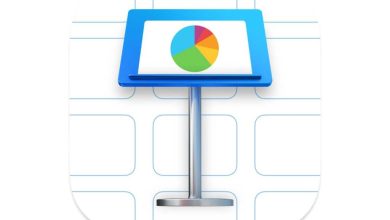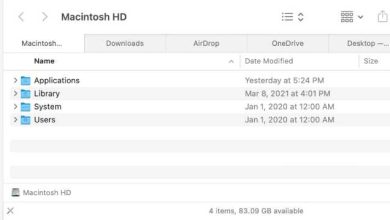CompuHoy recibe correos electrónicos con regularidad de personas que rompen relaciones y que no se dan cuenta de cómo sus vidas digitales siguen entrelazadas. Una cuenta de iCloud puede ser el centro de su vida en línea, y si elige compartir una cuenta con un socio (incluso para fines limitados), es posible que continúen teniendo acceso a información personal y medios cuando ya no sean parte de su vida. Según el correo electrónico que recibimos, es posible que desee deshabilitar ese acceso.
Afortunadamente, Apple hace que sea bastante fácil cortar los enlaces remotos a su conjunto de información de iCloud porque cada dispositivo que accede a los datos de iCloud debe estar conectado a una cuenta de iCloud. Una vez eliminado, ya no puede acceder a nuevos datos o información archivada relacionada con ese iCloud (como nuevas fotos o mensajes), pero puede retener copias locales de todo lo descargado.
He aquí cómo proceder.
Índice de contenidos
Eliminar dispositivos de su cuenta de ID de Apple
Primero, elimine los dispositivos no deseados de su cuenta. (Esto es una buena higiene de seguridad, ex-socio aparte). Apple ofrece muchas opciones. Empiece en cualquiera de las siguientes ubicaciones:
- iOS / iPadOS: Ir a Ajustes > Nombre de la cuenta y desplácese hasta la parte inferior.
- macOS 10.15 Catalina o posterior: Abre el ID de apple preferencia del sistema y busque en la lista de dispositivos de la izquierda.
- macOS 10.14 Mojave o anterior: Abre el iCloud preferencia del sistema, haga clic en detalles de la cuentay haga clic en Dispositivos.
- Sitio web de Apple ID: Inicie sesión en appleid.apple.com y busque en Dispositivos.
- En la aplicación Find My en iOS, iPadOS o macOS: En el Dispositivos ver, seleccionar un dispositivo; en macOS, también debe tocar el botón de información i.
En cualquiera de los métodos anteriores, haga clic o toque Quitar este dispositivo. Se le pedirá que confirme y el dispositivo se eliminará. Esto interrumpe cualquier operación de sincronización con ese dispositivo.
Cambiar contraseña y eliminar números de teléfono de confianza

A continuación, debe asegurarse de que esta otra persona no pueda volver a iniciar sesión en su cuenta de iCloud. (Esto no necesariamente impugna a esa persona: es posible que no se dé cuenta de que todavía usa la cuenta, que está sincronizada con ella, etc.)
Dado que la mayoría de los ID de Apple tienen habilitada la autenticación de dos factores, eso requiere dos cambios:
- Cambie la contraseña de su ID de Apple para la cuenta que usa con iCloud.
- Desactive cualquier número de teléfono de confianza que quede en la cuenta, que se puede utilizar para recibir un código numérico para confirmar un inicio de sesión. (Quitar el dispositivo anterior deshabilita su uso como un dispositivo confiable que de manera similar recibe dichos códigos, pero no afecta los números de teléfono confiables).
Para realizar ambas tareas, vaya a cualquiera de las siguientes ubicaciones:
- iOS / iPadOS: Ir a Ajustes > Nombre de la cuenta > Contraseña y seguridad.
- macOS 10.15 Catalina o posterior: Abre el ID de apple preferencia del sistema y seleccione Contraseña y seguridad.
- macOS 10.14 Mojave o anterior: Abre el iCloud preferencia del sistema, haga clic en detalles de la cuentay haga clic en Seguridad.
- Sitio web de Apple ID: Inicie sesión en appleid.apple.com y desplácese hasta el Seguridad sección.
Para cambiar su contraseña, haga clic o toque Cambiar la contraseña y siga las indicaciones. Es posible que se le solicite en todos sus otros dispositivos que ingrese la nueva contraseña o que confirme el inicio de sesión con un dispositivo o número de teléfono de confianza.
Para eliminar un número de teléfono de confianza de las ubicaciones anteriores, haga clic o toque Editar junto a Números de confianza si hay un botón Editar. Luego, haga clic o toque el icono de eliminar X a la derecha del número o seleccione el número y haga clic en el icono de eliminar – (menos) debajo de la lista. Haga clic o toque Hecho salir.
Etapas de limpieza final
Quedan un par de pasos para mayor seguridad. En el sitio de ID de Apple, asegúrese de que la dirección configurada para el correo electrónico de notificación en la sección Seguridad le pertenezca. Si no es así, cámbielo.
En un iPhone, asegúrese de que ningún mensaje accidental u otro reenvío continúe en su lugar:
- En Configuración> Mensajes> Reenvío de mensajes de texto, deshabilite cualquier dispositivo no deseado.
- En Configuración> Teléfono> Llamadas en otros dispositivos, hacer lo mismo.
A partir de iOS 15 / iPadOS 15, también puede agregar una persona para el Servicio de recuperación de datos de iCloud. (Eso se encuentra en Ajustes > Nombre de la cuenta > Contraseña y seguridad> Recuperación de cuenta.) Si se ha registrado, asegúrese de cambiar su configuración si establece un socio como su contacto de recuperación y ya no desea que desempeñe esa función por usted.
Este artículo de CompuHoy es en respuesta a una pregunta enviada por un anónimo Lector de CompuHoy.
Pregúntale a CompuHoy
Hemos compilado una lista de las preguntas que nos hacen con más frecuencia, junto con respuestas y enlaces a columnas: lea nuestras súper preguntas frecuentes para ver si su pregunta está cubierta. Si no es así, ¡siempre estamos buscando nuevos problemas para resolver! Envíe el suyo por correo electrónico a contact@compuhoy.com, incluidas las capturas de pantalla según corresponda y si desea que se use su nombre completo. No todas las preguntas serán respondidas, no respondemos al correo electrónico y no podemos brindar asesoramiento directo para la solución de problemas.